Win11如何局域網(wǎng)共享?Win11局域網(wǎng)共享的方法
更新日期:2023-10-15 18:28:09
來源:系統(tǒng)之家
在win11操作系統(tǒng)中通過局域網(wǎng)共享可以方便地共享文件和資源,并與其他計算機或設備進行無縫通信。局域網(wǎng)共享使您能夠在家庭、辦公室或任何設有同一網(wǎng)絡的環(huán)境中共享數(shù)據(jù),從而提高工作效率和便捷性,那么我們要如何去進行開啟和設置呢?下面就來看看吧。
win11局域網(wǎng)共享的方法
1.按 Win + S 組合鍵,或點擊任務欄上的搜索圖標,在打開的Windows 搜索,頂部搜索框輸入控制面板,然后點擊打開系統(tǒng)給出的最佳匹配控制面板應用。
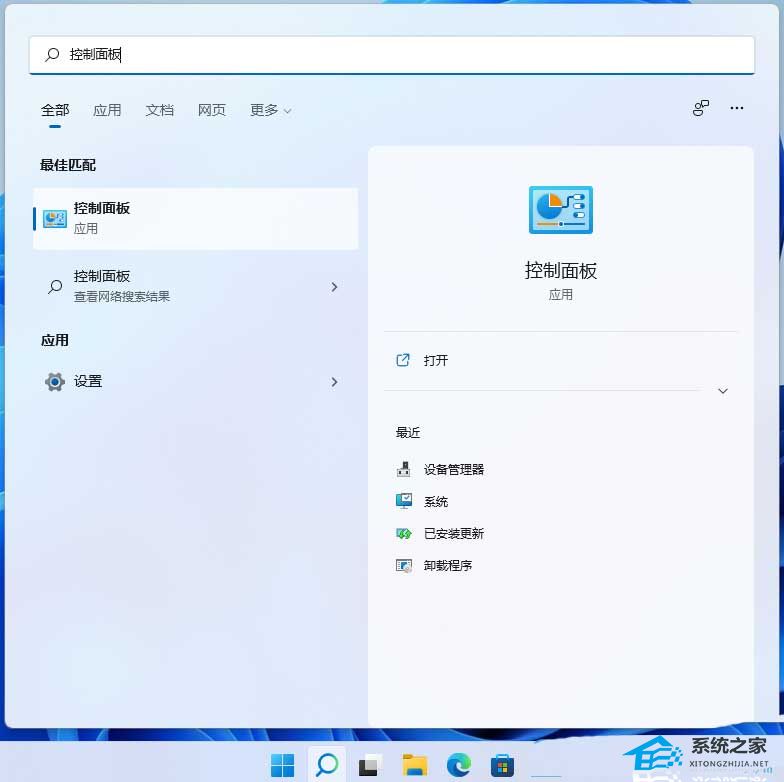
2.控制面板窗口,類別查看方式下,點擊調(diào)整計算機的設置下的網(wǎng)絡和 Internet。
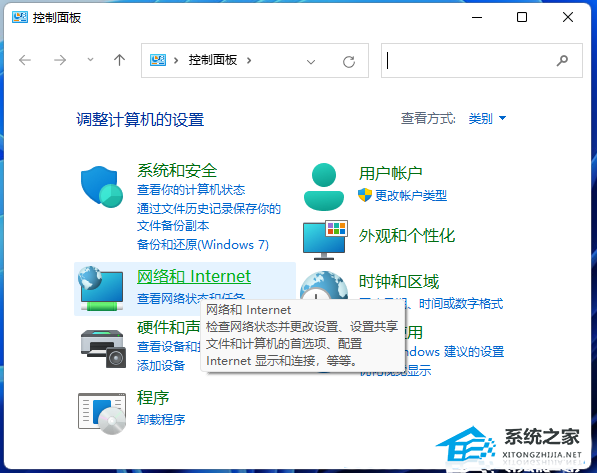
3.網(wǎng)絡和 Internet窗口,點擊網(wǎng)絡和共享中心。
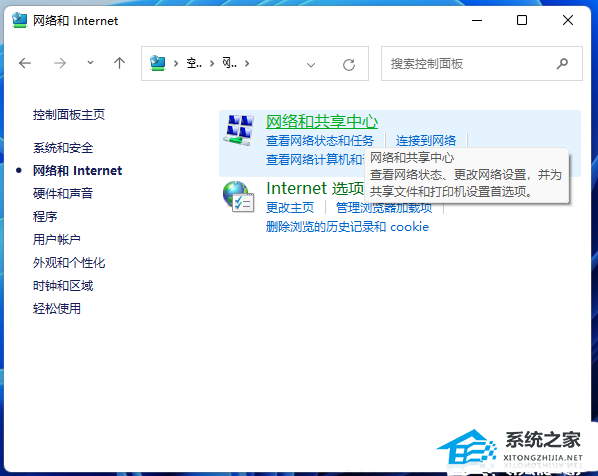
4.網(wǎng)絡和共享中心窗口,左側(cè)邊欄,點擊更改高級共享設置。
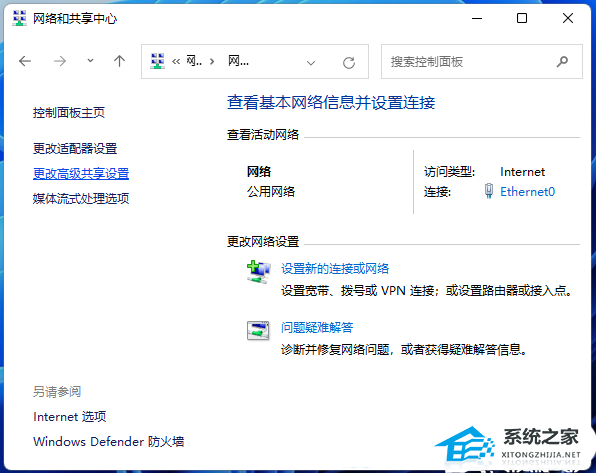
5.高級共享設置窗口,網(wǎng)絡發(fā)現(xiàn)選擇啟用網(wǎng)絡發(fā)現(xiàn),文件和打印機共享選擇啟用文件和打印機共享,然后點擊保存更改。
附:啟用SMB 1.0/CIFS文件共享支持
1.按 Win + S 組合鍵,或點擊任務欄上的搜索圖標,在打開的Windows 搜索,頂部搜索框輸入控制面板,然后點擊打開系統(tǒng)給出的最佳匹配控制面板應用。
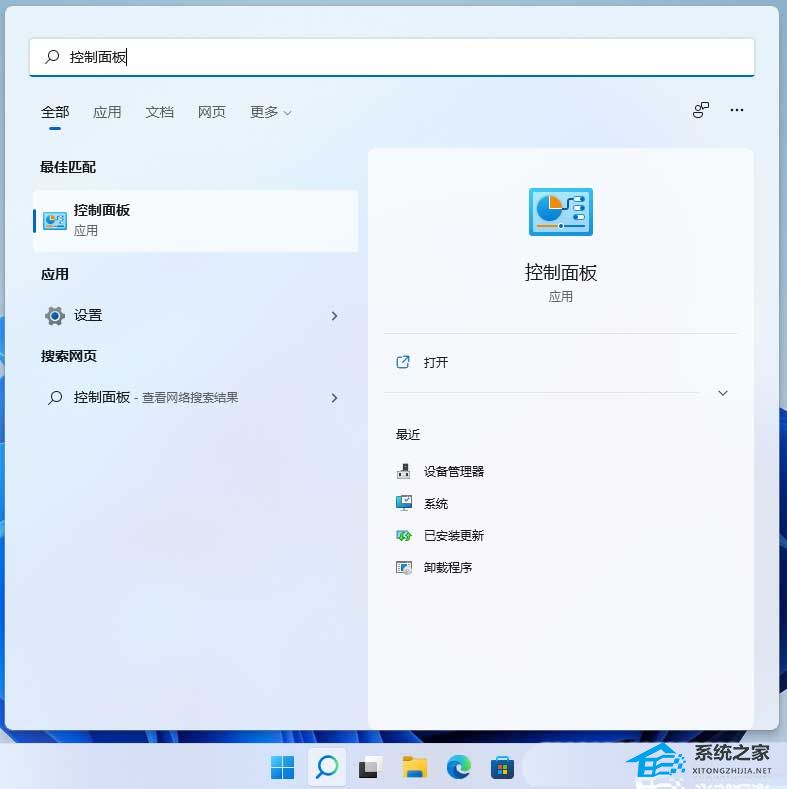
2.控制面板窗口,類別查看方式下,點擊調(diào)整計算機的設置下的卸載程序。
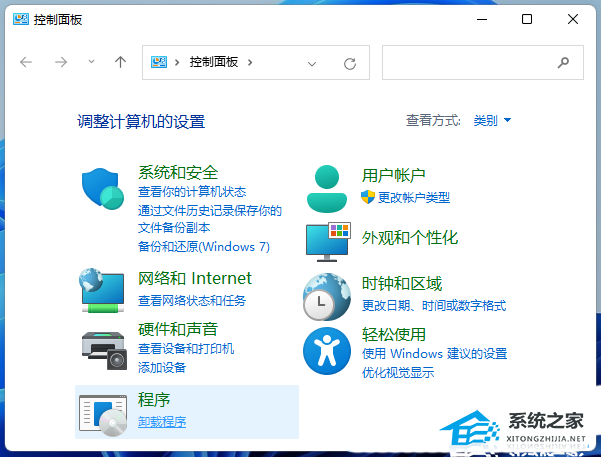
3.程序和功能窗口,左側(cè)邊欄,點擊啟用或關閉 Windows 功能。
4.Windows 功能,啟用或關閉 Windows 功能,若要啟用一種功能,請選擇其復選框。若要關閉一種功能,請清除其復選框。填充的框表示僅啟用該功能的一部分,找到并勾選SMB 1.0/CIFS文件共享支持,這時候我們只需要耐心等待該功能完成安裝即可。
以上就是系統(tǒng)之家小編為你帶來的關于“win11如何局域網(wǎng)共享?win11局域網(wǎng)共享的方法”的全部內(nèi)容了,希望可以解決你的問題,感謝您的閱讀,更多精彩內(nèi)容請關注系統(tǒng)之家官網(wǎng)。
- monterey12.1正式版無法檢測更新詳情0次
- zui13更新計劃詳細介紹0次
- 優(yōu)麒麟u盤安裝詳細教程0次
- 優(yōu)麒麟和銀河麒麟?yún)^(qū)別詳細介紹0次
- monterey屏幕鏡像使用教程0次
- monterey關閉sip教程0次
- 優(yōu)麒麟操作系統(tǒng)詳細評測0次
- monterey支持多設備互動嗎詳情0次
- 優(yōu)麒麟中文設置教程0次
- monterey和bigsur區(qū)別詳細介紹0次
周
月











